
EXE dosyası (İngilizce: Executable) (Türkçe: Çalıştırabilir, Uygulanabilir) Windows, MS-DOS, OpenVMS ve ReactOS gibi işletim sistemlerinde çalışan yürütülebilir programlardır. .exe dosyaları sadece Windows tabanlı sistemler için tasarlanmış bir uzantıdır.
Windows yüklü bilgisayarlarımızda kullanılan her programın bir .exe uzantılı başlatıcısı olur. Örneğin bir Excel dosyasını açmak için tıkladığımızda bir .exe dosyası çalışır ve program açılır.
EXE dosyası hangi programla açılır?
Windows bilgisayardaki çoğu program, ilgili .exe dosyasına veya kısayola çift tıklanarak başlatılır. Alternatif olarak, bir açılır menüyü açmak için dosyaya sağ tıklayıp “Aç”ı seçebilirsiniz.
Bazı EXE dosyaları kendiliğinden açılan arşivlerdir. Bu dosyalar otomatik olarak belirli bir konuma veya dosyanın açıldığı klasöre çıkarılabilir. Diğerleri size içeriği açmak istediğiniz yeri sorabilir.
.exe uzantılı dosyaların mutlaka bildiğiniz ve güvendiğiniz bir kaynaktan gelmiş olmasına dikkat edin.
Pek çok kötü amaçlı yazılım, genellikle güvenli görünen bir programın arka planında EXE dosyaları aracılığıyla taşınır.
Bu nedenle, diğer yürütülebilir dosya uzantıları , internetten indirdiğiniz veya doğrudan bir başkasından aldığınız EXE dosyalarını açarken dikkatli olun.
Bir .exe dosyasını açarken sorunlar ortaya çıkarsa, bu bozuk bir dosyaya işaret ediyor yada Windows’un eski bir sürümü için geliştirilmiş olabilir.
Bu tip bozuk exe dosyalarını komut satırı yada kayıt defteri aracılığıyla açabilirsiniz.
Komut satırı aracılığıyla açmak için:
- Windows + R tuşuna aynı anda basarak açılan Çalıştır penceresine CMD yazıp Enter’layın.
- Açılan komut satırına assoc .exe=exefile yazın.
Kayıt defteri aracılığıyla:
- Windows + R tuşuna aynı anda basarak açılan Çalıştır penceresine regedit yazıp Enter’layın.
- HKEY_CLASSES_ROOT klasörüne girin.
- Varsayılan isimli dosyaya sağ tıklayıp Değiştir dedikten sonra Değer verisi kısmına; “%1″%*” yazın.
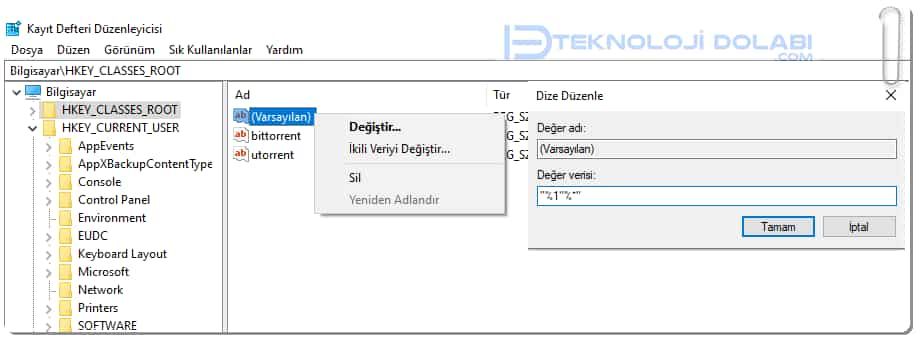
Kayıt Defteri Düzenleyicisini kapatın ve sisteminizi yeniden başlatın.
Windows görev yöneticinde Conhost.exe isimli bir dosya ile birlikte bu dosyanın oldukça fazla CPU tüketimi yaptığını görebilirsiniz. Peki Conhost.exe nedir, virüs müdür, nasıl kaldırılır?